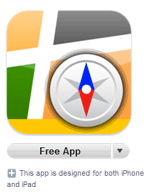Как создать бесплатный itunes app store аккаунт
Как создать аккаунт в App Store (Apple ID)
Михайленко Сергей 19 Дек, 2016

Многие новоиспеченные пользователи iPhone и iPad сталкиваются с трудностями при регистрации Apple ID — учетной записи, необходимой для загрузки приложений из App Store и различного медиа-контента из iTunes Store. В этой инструкции мы наиболее подробным образом описали процесс создания аккаунта в App Store (Apple ID) с компьютера, либо же прямо с мобильных устройств.
Как создать аккаунт в App Store (Apple ID) с iPhone или iPad
Шаг 1. Запустите приложение App Store и в самом низу страницы «Подборка» нажмите «Войти».
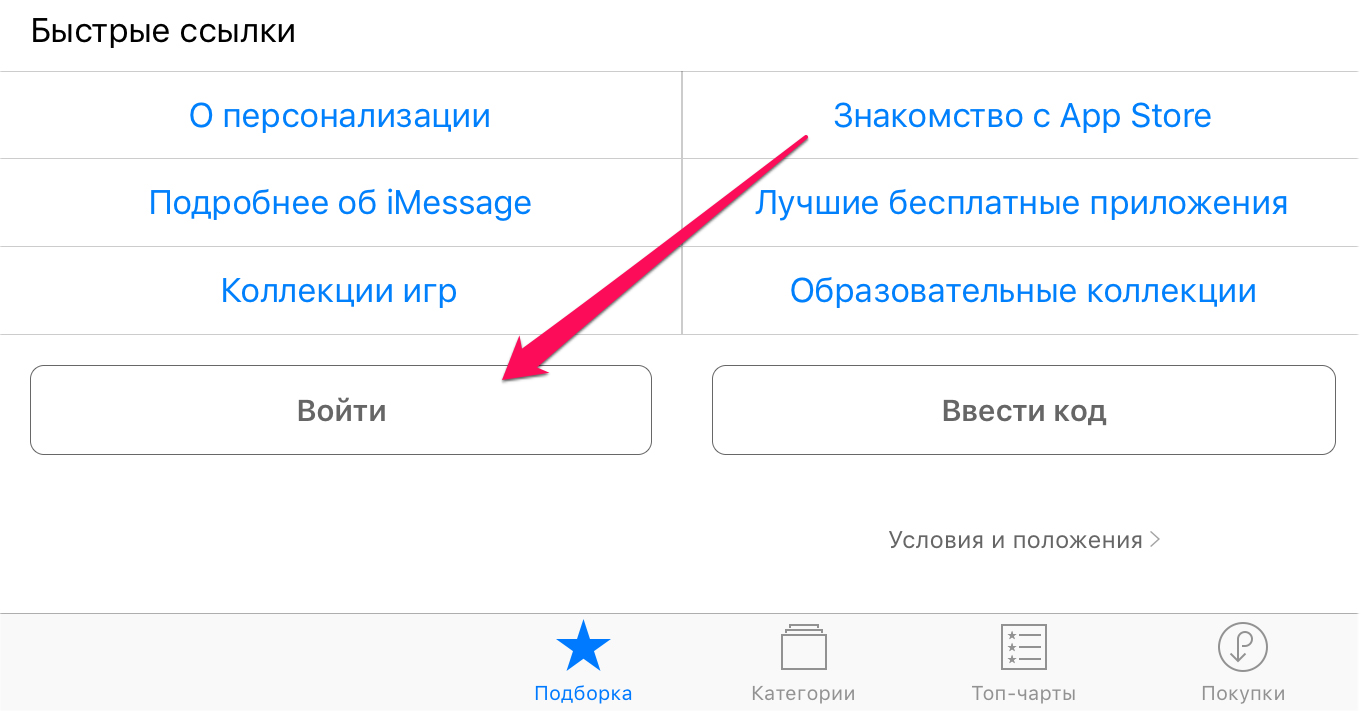 Шаг 2. В открывшемся меню выберите пункт «Создать Apple ID».
Шаг 2. В открывшемся меню выберите пункт «Создать Apple ID».
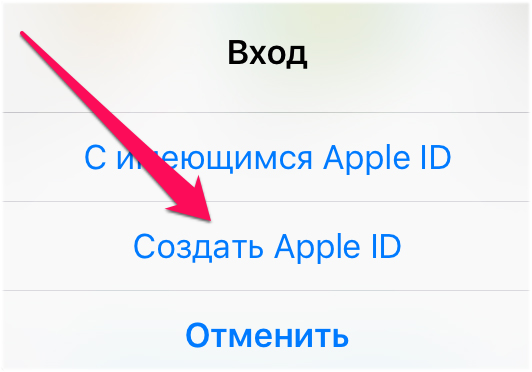 Шаг 3. Выберите страну и нажмите «Далее».
Шаг 3. Выберите страну и нажмите «Далее».
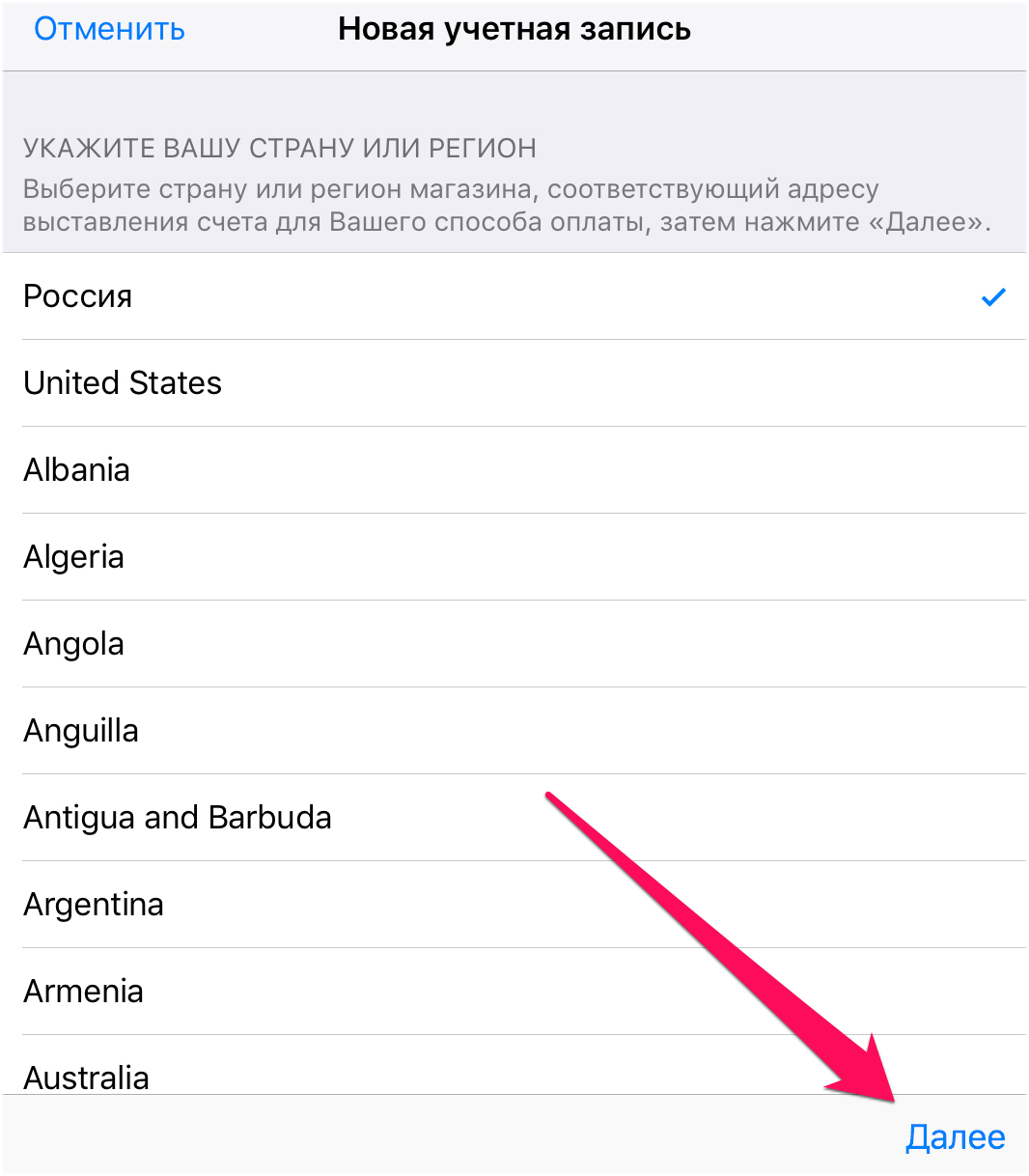 Шаг 4. Примите пользовательское соглашение.
Шаг 4. Примите пользовательское соглашение.
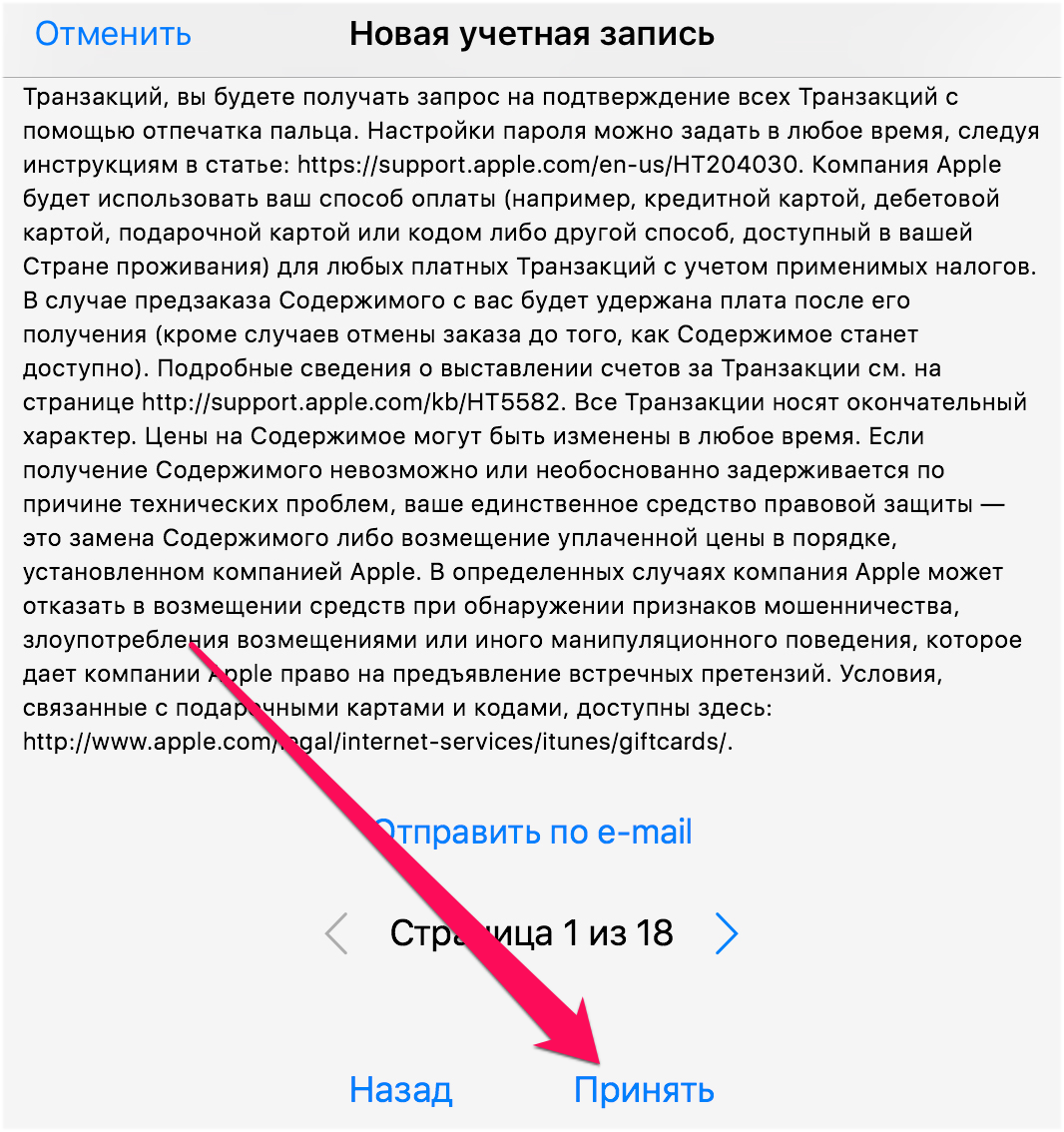 Шаг 5. Укажите следующую информацию:
Шаг 5. Укажите следующую информацию:
- E-mail — адрес электронной почты будет являться логином вашей учетной записи Apple ID.
- Пароль — он должен содержать не менее 8 символов, включая цифры, прописные и строчные буквы. Один и тот же символ не может повторяться три раза подряд.
- Контрольные вопросы и ответы на них.
- Дату рождения.
После правильного указания всей информации нажмите «Далее».
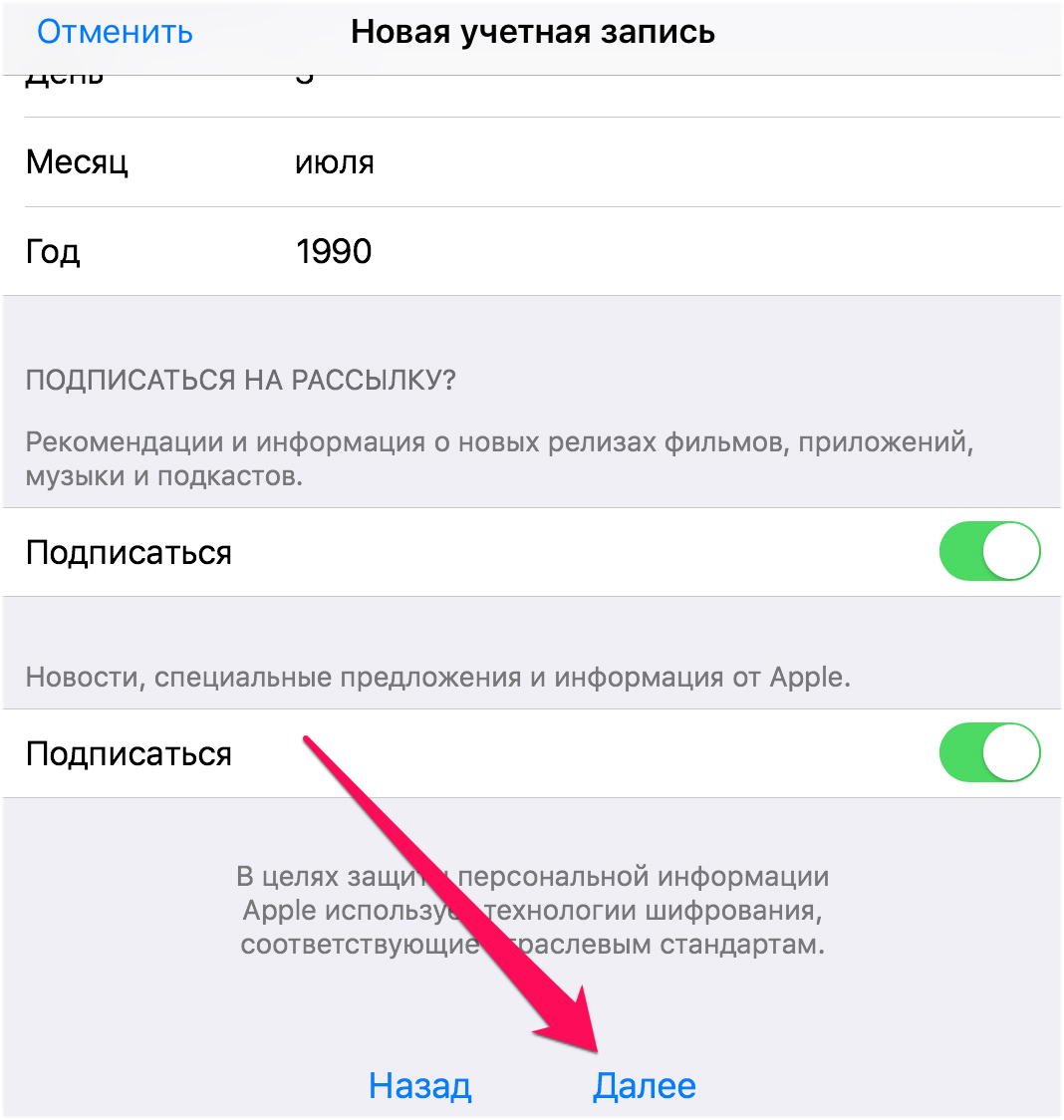 Примечание: на этой странице вы можете отписаться от рассылок Apple, сняв соответствующие переключатели.
Примечание: на этой странице вы можете отписаться от рассылок Apple, сняв соответствующие переключатели.
Шаг 6. Выберите способ оплаты. В случае с банковской картой, необходимо указать номер карты, код безопасности и дату окончания срока действия. Если же в качестве способа оплаты вы выбираете мобильный телефон (только Билайн и МегаФон), то указать необходимо только номер мобильного телефона.
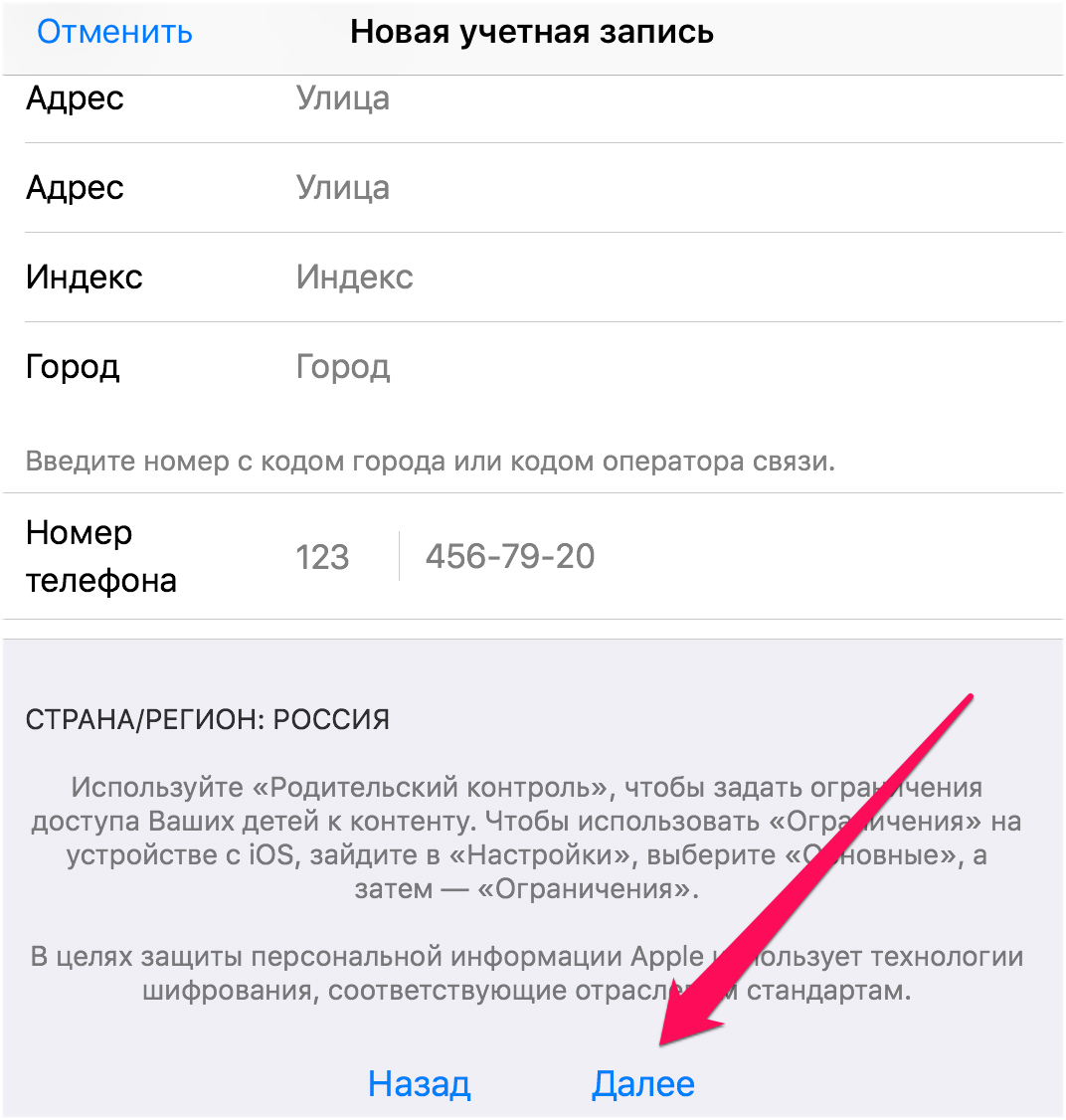 Совет! Узнать о том, как создать Apple ID без кредитной карты вы можете в этой инструкции.
Совет! Узнать о том, как создать Apple ID без кредитной карты вы можете в этой инструкции.
Шаг 7. Введите адрес выставления счета, указав приветствие, фамилию, имя, адрес, индекс, город и номер мобильного телефона. Нажмите «Далее».
Шаг 8. Подтвердите создание Apple ID перейдя по ссылке «Подтвердить адрес» в письме, которое придет на электронную почту, указанную при регистрации.
Готово! Вы создали учетную запись Apple ID и можете загружать или покупать приложения из App Store.
Как создать аккаунт в App Store (Apple ID) с компьютера
Шаг 1. Перейдите на официальный сайт управления учетной записью Apple и нажмите «Создать Apple ID».
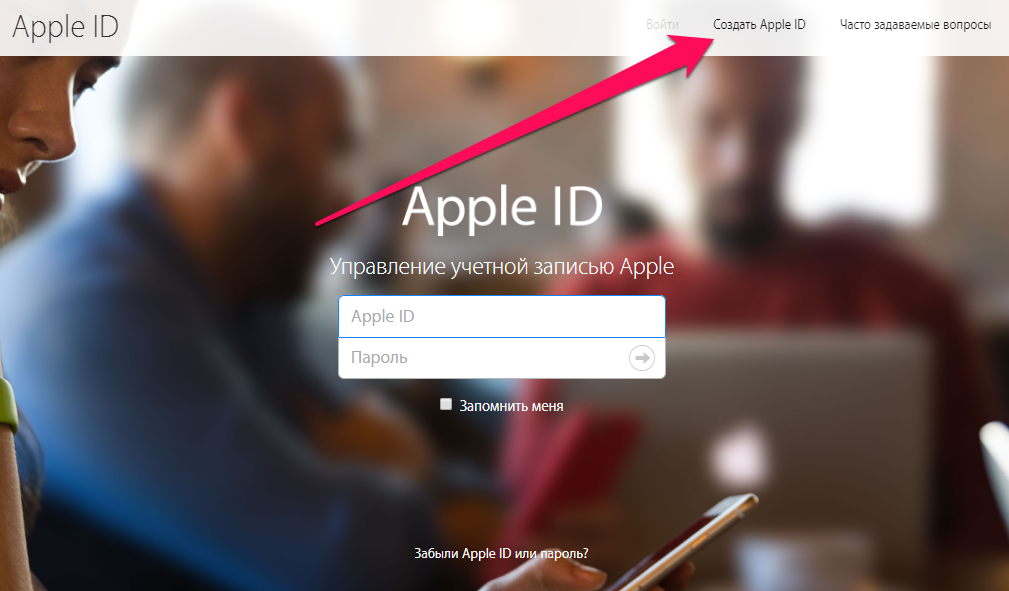 Шаг 2. Укажите следующую информацию:
Шаг 2. Укажите следующую информацию:
- E-mail — адрес электронной почты будет являться логином вашей учетной записи Apple ID.
- Пароль — он должен содержать не менее 8 символов, включая цифры, прописные и строчные буквы. Один и тот же символ не может повторяться три раза подряд.
- Контрольные вопросы и ответы на них.
- Дату рождения.
После указания всей информации нажмите «Продолжить».
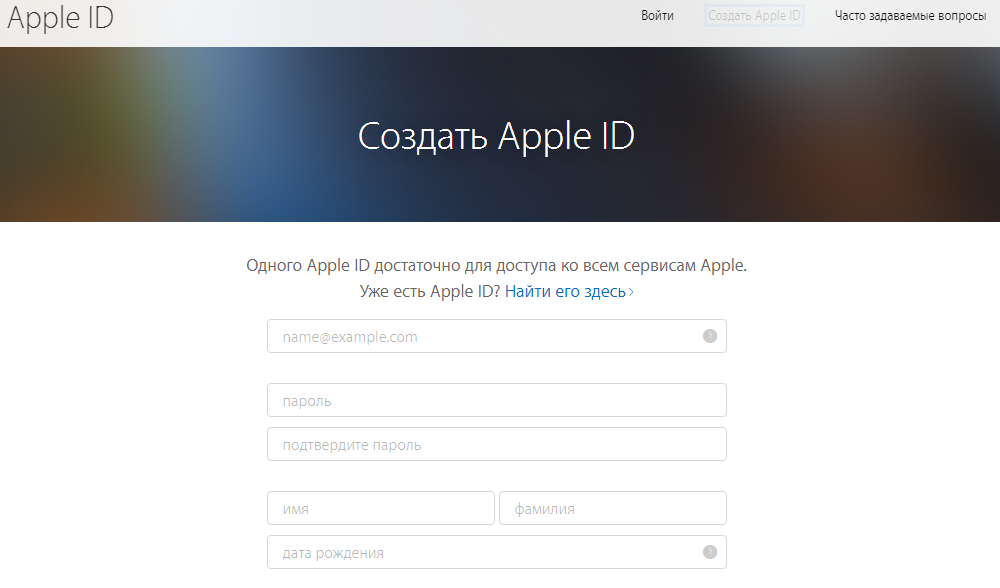 Шаг 3. На указанную при регистрации электронную почту придет письмо с кодом проверки. Введите код в открывшемся окне и нажмите «Продолжить».
Шаг 3. На указанную при регистрации электронную почту придет письмо с кодом проверки. Введите код в открывшемся окне и нажмите «Продолжить».
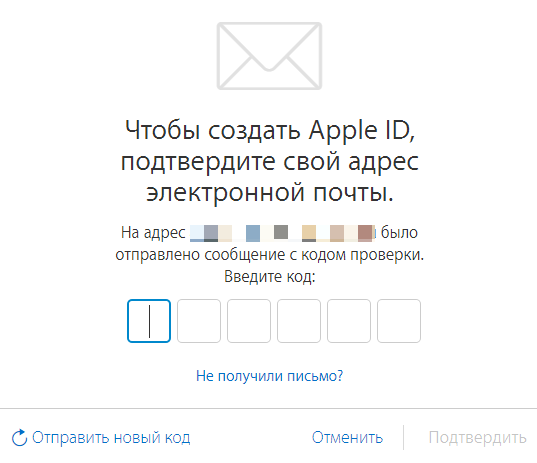 Готово! Вы создали Apple ID и можете авторизоваться с его помощью на своем iPhone, iPad или iPod touch. Важно! При первом входе с нового Apple ID от вас потребуется указать способ оплаты, адрес выставления счета и мобильный телефон.
Готово! Вы создали Apple ID и можете авторизоваться с его помощью на своем iPhone, iPad или iPod touch. Важно! При первом входе с нового Apple ID от вас потребуется указать способ оплаты, адрес выставления счета и мобильный телефон.
Как зарегистрироваться в iTunes, App Store, Apple ID

Если вы имеете собственную учетную запись Apple ID, у вас появляются практически неограниченные возможности. Открывается доступ к магазину приложений, облаку и так далее. Тем ни менее, есть одно небольшое или большое препятствие – нужна кредитка, при помощи которой и оплачивается установка спецприложений, являющихся платными. Каким образом можно пройти регистрацию при наличии или отсутствии кредитной карточки в Айтюнс? Мы предоставляем вам инструкцию, которая позволит создать вам аккаунт с теми параметрами, которые вы хотите иметь.
Регистрация в Айтюнс при наличии кредитки
Для непосвященных в тонкости возможностей современных гаджетов не имеет значения, дополнительные функции. Поэтому стоит объяснить, что вы можете получить при помощи iTunes. У пользователя появляется уникальная возможность скачивать в смартфон книги, фильмы, музыку, различные интересные приложения. Если вы намерены качать платные приложения (контент), вам нужны средства для оплаты. Поэтому к Apple ID и прикрепляется кредитка. Теперь для пользователя смартфоном доступны самые последние фильмы, музыкальные новинки и прочее. Следует отметить, что оплачивать кредиткой очень даже удобно.
Но иногда возникают ситуации, когда удобство и проблема практически одно и то же. Приведем пример. Вы подарили своему ребенку iPhone и, соответственно, прикрепили кредитку к Apple ID. На радостях, тот, в свою очередь, начал приобретать кучу контента. Ему ведь все нужно и все интересно. Итог – бесполезный контент в смартфоне вашего отпрыска и пустая кредитная карта у вас. Хотите избежать подобной ситуации, уберечь себя от ненужных расходов? Рекомендуем пройти регистрацию в iTunes без прикрепления кредитной карты. Ее вы сможете прикрепить тогда, когда вам действительно понадобиться приобрести полезный контент за деньги.
Первый вариант регистрации
Для начала мы расскажем, как пройти регистрацию именно с кредиткой. Первый способ:
- На сайте Apple, нам необходимо зайти в раздел «Управление вашим Apple ID»;
- Переходим по ссылке «Создать Apple ID»;
- В соответствующие поля вписываем адрес электронной почты и другие данные, требуемые программой;
- Оставляем ответы на контрольные (обязательные) вопросы;
- Если есть такая необходимость, ставим галочки около получения спецпредложений и анонсов.
Следующим шагом является введение защитного кода, после чего жмем «Продолжить». Чтобы подтвердить создание Apple ID, нужно использовать код, который будет отправлен на вашу электронку. Выполнив все перечисленные действия, вы уже через несколько секунд станете обладателем аккаунта. После этого остается ввести данные аккаунта в устройства и начать использовать новые возможности. С этого момента вы сможете заходить из своих гаджетов в такие сервисы, как iTunes Store, AppStore, iCloud и многие другие.
Пришло время привязать кредитку. Для этого вам нужно сделать вход в аккаунт с компьютера. В разделе «Платеж и доставка» нажимаете «Добавить карту» и указываете реквизиты кредитки. Благодаря привязке платежного средства у вас появляется возможность скачивать не только бесплатный контент, но и платный.
Внимание! Во время прохождения регистрации важно ответственно отнестись к ответам на контрольные вопросы. Каждый из этих вопросов требует ответа. В противном случае вы не сможете зарегистрироваться.
Второй вариант
Чтобы получить возможность пройти регистрацию в AppStore и, соответственно, покупать необходимые продукты, нужно, установить на ПК iTunes и скачать любое платное приложение. На определенном этапе вас попросят ввести Apple ID. Это нужно для получения доступа к покупке. Если аккаунт уже создан, просто введите данные с паролем и приступайте к покупке.
В том случае, когда вы еще не успели воспользоваться описанным выше способом и не прошли регистрацию, есть возможность сделать это после запроса iTunes на ввод данных аккаунта. Для этого нужно нажать на «Создать Apple ID» и пошагово пройти процедуру регистрации. В пункте о способе оплаты вам потребуется указать тип кредитки (MasterCard, American Express, VISA). Подтверждение регистрации осуществляется при помощи контрольного кода, который вам будет отправлен на почту. После всех манипуляций у вас появляется личный аккаунт с привязанной к нему кредиткой.
Третий вариант
Если вы находитесь дома, то в принципе проблем не может возникнуть. Компьютер находится рядом с вами. Но что делать, если ни ПК, ни ноутбука под рукой не оказалось? Но и в этом случае с задачей можно справиться. Зарегистрировать аккаунт мы сможем, используя iPod touch, iPad или iPhone. Чтобы получить результат, зайдите в магазин AppStore и попробуйте скачать что-нибудь платное. Учитывая то, что вы еще не регистрировались, вам предложат пройти эту процедуру.
В этом случае процесс регистрации ничем не отличается, от действий, проводимых на компьютере. Достаточно просто выполнять пошагово все, появляющиеся на дисплее, инструкции. При запросе средства для оплаты введите тип кредитной карты, как и на компьютере. Дальше подтверждаем по коду и можем спокойно использовать аккаунт в собственных целях, в том числе и делать покупку контента.
Внимание! Важно учесть, что под терминами «кредитка» и «кредитная карта» имеется ввиду любой банковский платежный продукт. В данном случае это могут быть как кредитные, так и дебетовые карты платежных систем разных категорий.
Как без карты пройти регистрацию в iTunes
Учитывая выше описанный негативный пример с прикрепленной картой, а также наличие в сети множества мошенников, способных вытянуть кровно заработанные сбережения с банковской карты, многие пользователи не спешат ее прикреплять. В какой-то степени они действительно правы. Тем более, если взять во внимание сложившуюся на сегодняшний день ситуацию.
Если вы относитесь к данной категории пользователей, тогда вам подойдет регистрация без карты. Многие уверенны, что привязка кредитной карты обязательна и других вариантов регистрации нет. Мы же вам говорим, что такое мнение ошибочное. Используя предоставленный функционал, мы вполне можем пройти регистрацию в Айтюнс без карты. Сделать это можно на компьютере, ноутбуке или в смартфоне.
Чтобы не повторяться, разберемся, как пройти процедуру н компьютере. Для начала требуется установить iTunes. Следующий шаг – попытка скачать любой бесплатный контент. Как только появится запрос ввести данные Apple ID, сразу же нажмем на «Создать Apple ID». После этого нужно указать адрес электронки (почты), имя, фамилию, пароль, даем ответы на контрольные вопросы. Там, где спрашивается о способе оплаты, следует выбрать «Нет».
В самом конце регистрации нужно подтвердить создание аккаунта, использовав контрольный код, который придет на почту, и закончить процедуру. В итоге получаем нужный нам аккаунт без привязанной к нему банковской карты.
Внимание! Итак, у вас уже есть аккаунт, но карта к нему не привязана. Вам же необходим доступ к платным приложениям. Вам нет необходимости создавать другой аккаунт, достаточно просто привязать платежный инструмент к уже существующему. Сделать это можно в любое время, когда у вас возникнет в этом необходимость.
Как создать бесплатный itunes app store аккаунт
Так много всего интересного и, парой, бесплатного в iTunes App Store. Но без регистрации учетной записи(создание аккаунта) Apple ID, все иконки игр и приложений не более, чем красочные картинки с описанием. Американский пользователь продукции и всевозможных сервисов Apple, готов и привык, что за все надо платить, причем, удобно, со счета своей банковской карты.
Но в России, где , в целом, можно обойтись без счета в банке, кредитных или дебетовых карточек у некоторых попросту нет. Именно для этого Apple в своей русскоязычной версии магазина App Store в медиакомбайне iTunes, оставила возможность получить учетную запись Apple ID без указания номера карточки, для возможности скачивать бесплатные приложения и игры для iPhone, iPod Touch и iPad всех поколений.
Инструкция процесса регистрации аналогична способу описанному ранее, но имеет одну особенность.
Что бы завести бесплатный аккаунт в App Store необходимо запустить программу iTunes (на компьютере с Mac OS установлена изначально, на Windows PC скачивается и устанавливается с сайта Apple), и выбрать раздел “iTunes Store”.

Затем, очень важно и необходимо выбрать любую бесплатную программу или игру с маркировкой “FREE”. Мы же будем описывать на примере бесплатной версии популярной игры “Angry Birds”.

Перейдя к подробной информации об игре, кликаем на кнопку скачивания приложения, после нажатия на которую на экране появится окно авторизации в магазине App Store с предложением создания новой учетной записи. Нажимаем на него.


Пропустив первый экран приветствия, нажав далее и согласившись с условиями обслуживания на втором экране, можно приступать к заполнению необходимой информации.


Указываем существующий адрес электронной почты Email для дальнейшей активации по почте. Пароль заполняем с количеством символов не менее восьми, с обязательным включением в него любого количества цифр и букв в верхнем регистре (заглавных букв). Заполнив остальную информацию переходим далее.

Мы дошли до самого главного пункта, который вызывает у некоторых ужас и нежелание пользоваться таким благом как App Store. При попытке скачать или, правильнее будет сказать, купить бесплатное приложение, iTunes, при регистрации нового аккаунта, добавляет пункт “None” к списку банковских карт.
Ставим необходимый флажок, заполняем контактные данные, которые никогда никто не проверит, и нажимаем далее.

Нажав “Готово”, сворачиваем iTunes и переходим в свой почтовый ящик, в котором уже будет ждать письмо от Apple с запросом на подтверждением регистрации.

Нажимаем на “Подтвердить сейчас” и перейдя по ссылке на сайт Apple, вводим адрес электронной почты и введенный ранее в iTunes пароль.



Зеленая галочка и надпись “Адрес электронной почты подтвержден” будет свидетельствовать об успешном завершении регистрации.
ВНИМАНИЮ ТЕХ, У КОГО НЕ ПОЛУЧАЕТСЯ СОЗДАТЬ Apple ID !
Получить готовый Apple ID здесь
Регистрация в iTunes
Не все пользователи гаджетов компании Apple знают о программе iTunes. Между тем регистрация в itunes.
Не все пользователи гаджетов компании Apple знают о программе iTunes. Между тем регистрация в itunes store при наличии подключения к интернету открывает доступ к быстрому скачиванию игр и обмену контентом между устройством и компьютером или ноутбуком.
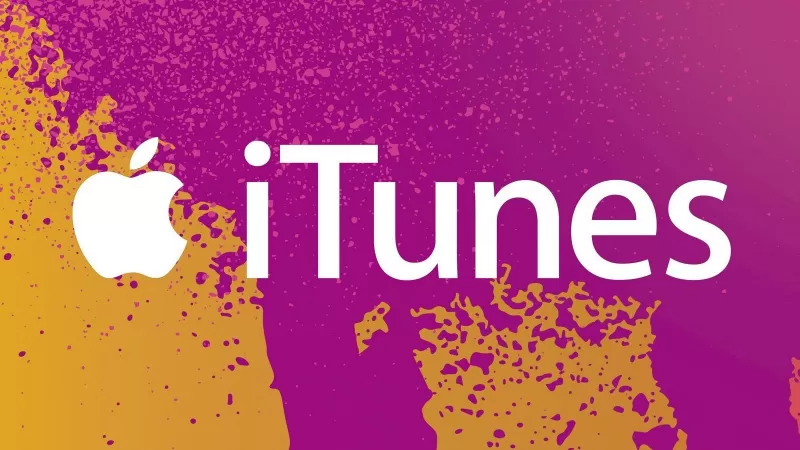
Регистрация Apple ID для iTunes
Чтобы зарегистрироваться в iTunes, пользователю нужно скачать бесплатную программу или зайти в одну из специализированных служб Apple и затем создать Apple ID. Личный идентификатор позволит совершать покупки в виртуальном магазине AppStore и в службах и сервисах компании Apple.
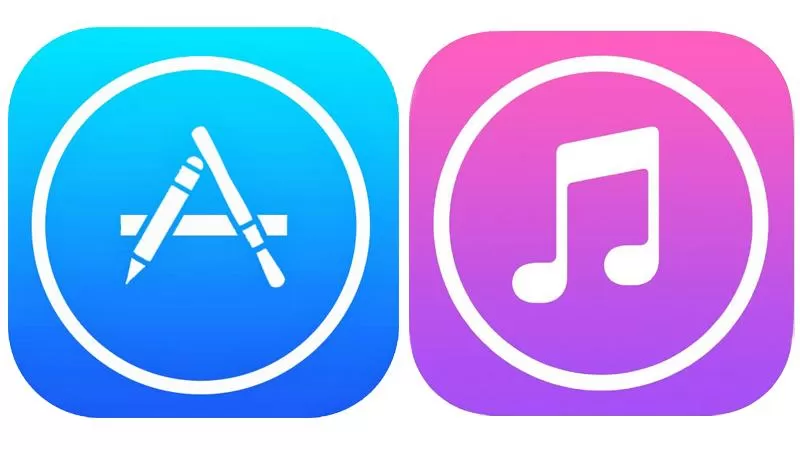
Вход в магазин App Store
Допустимы варианты создания аккаунта при помощи сервисов и ПО. Рассмотрим, как создать аккаунт в itunes, на примере магазина приложений AppStore:
- На экране доступа к приложениям нажмите на иконку магазина.
- Выберите иконку с изображением профиля.
- Найдите пункт «Создать новый Apple ID» и перейдите в него. Если раздела нет, убедитесь, что вышли из ранее созданных аккаунтов iTunes.
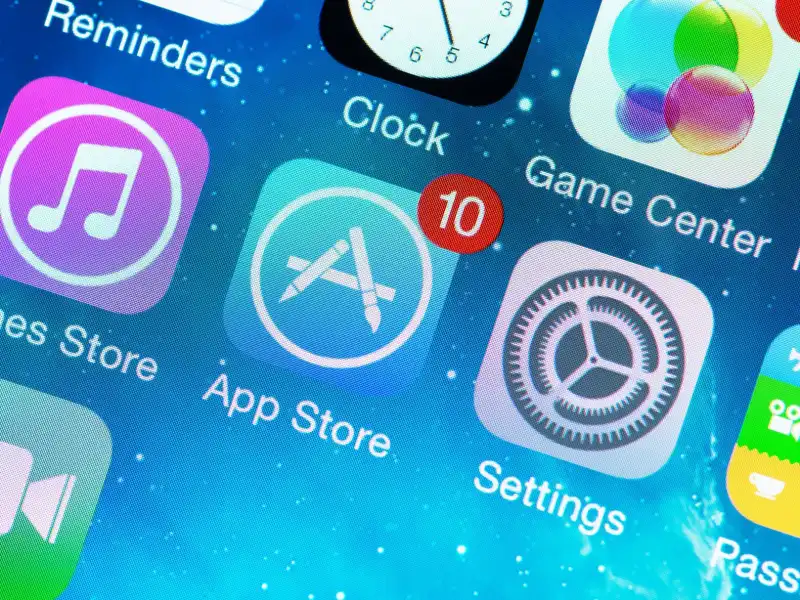
Доступ к форме регистрации
Для доступа к форме регистрации с помощью сервиса iTunes Store скачайте и установите приложение, которое соответствует используемой операционной системе. Установка проходит стандартным путем: следуйте инструкции и не забудьте отметить флажком подтверждение лицензионного соглашения.
После установки и первого запуска программа предложит синхронизировать данные медиатеки вашего устройства. Для запуска регистрации кликните по кнопке «Войти» в верхней части окна во вкладке «Учетная запись» и выберите пункт «Создать Apple ID».
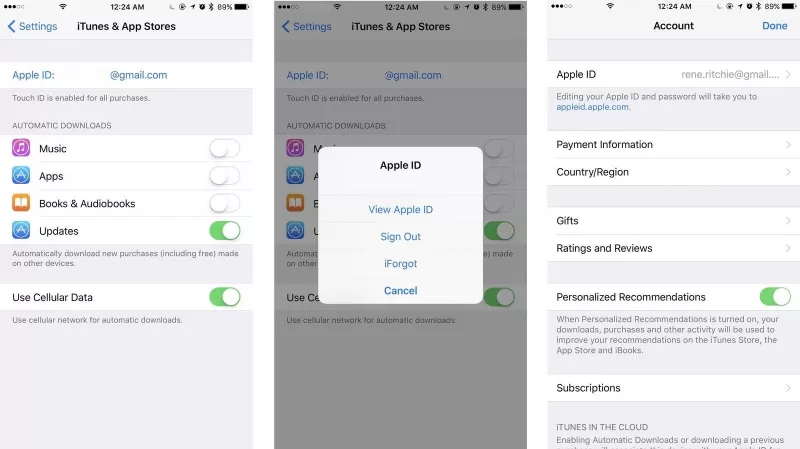
Регистрация
После начала регистрации пользователю предложат ознакомиться с условиями лицензионного соглашения и принять их. Во всех сервисах процесс создания профиля аналогичен и состоит из следующих шагов:
- Введите адрес действующей электронной почты (адрес станет вашим логином или идентификатором).
- Придумайте пароль и подтвердите его.
- Выберите контрольные вопросы и введите ответы на них. При наличии дополнительного почтового ящика укажите его адрес.
- Введите дату рождения и нажмите «Продолжить».
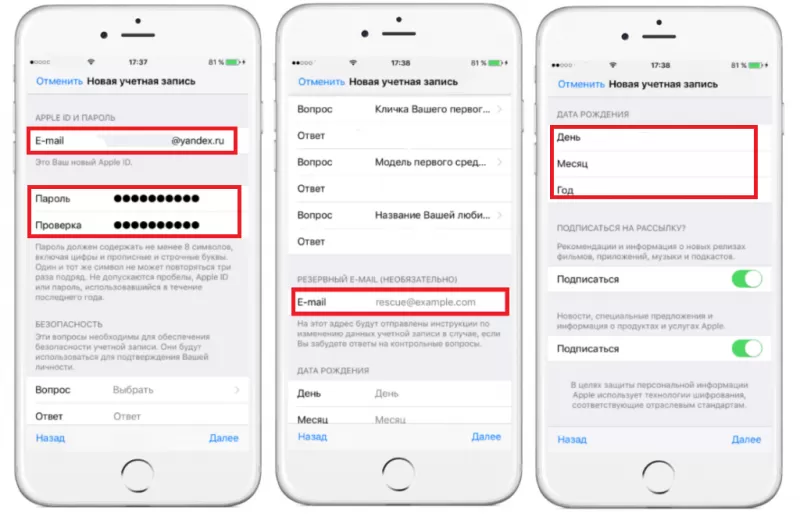
Способ оплаты
Следующий шаг — заполнение платежной информации. Введите в соответствующее поле информацию о дебетовой или кредитной карте и адрес, на который будут выставляться счета. Деньги списываются со счета только после подтверждения покупки — повторного введения идентификатора Apple ID. В дальнейшем доступно изменение платежной информации.
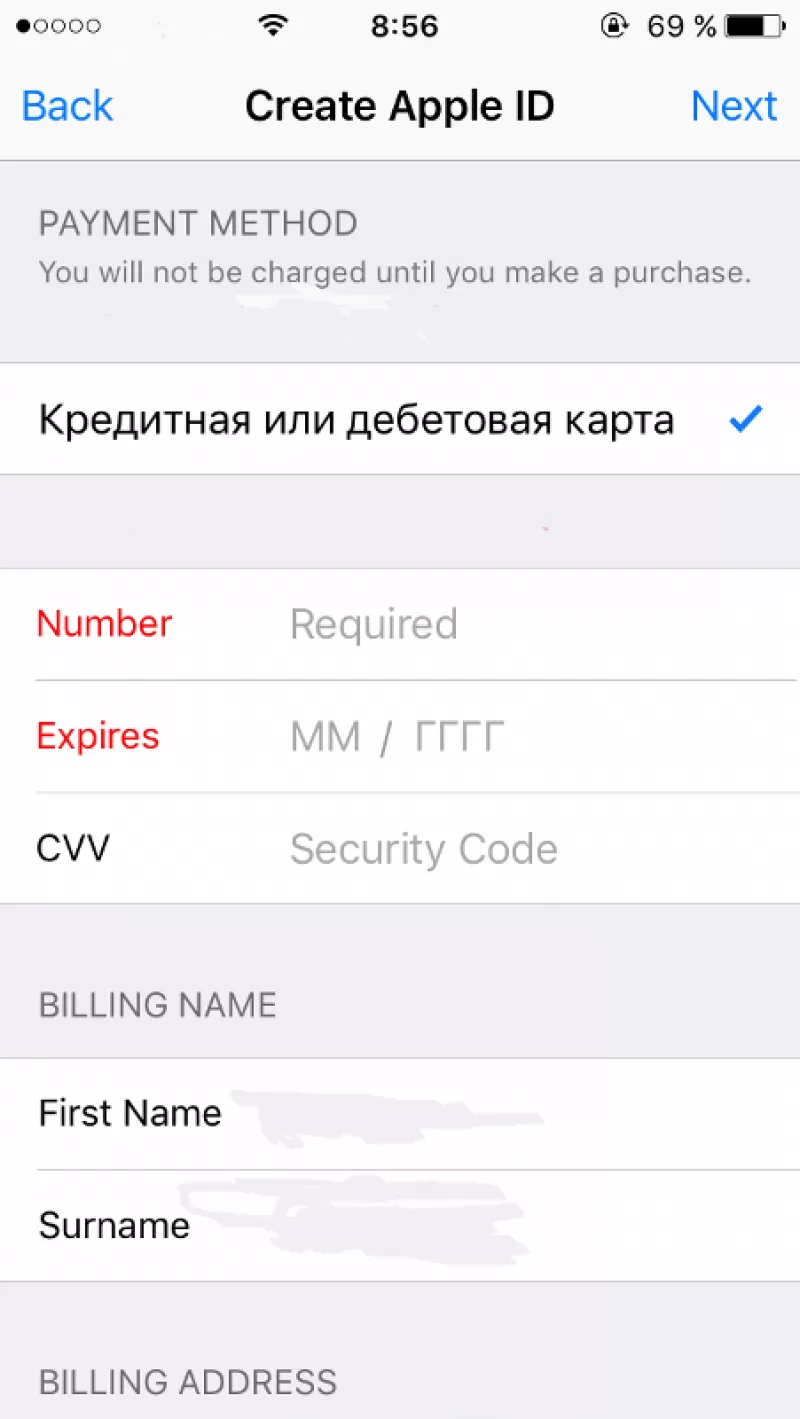
Завершение регистрации
Последними шагами при создании аккаунта айтюнс станут подтверждение телефонного номера и верификация электронного почтового ящика. Чтобы подтвердить почту, выполните указания из электронного письма. После регистрации и подтверждения данных пользователь может использовать Apple ID для посещения сервисов Apple.
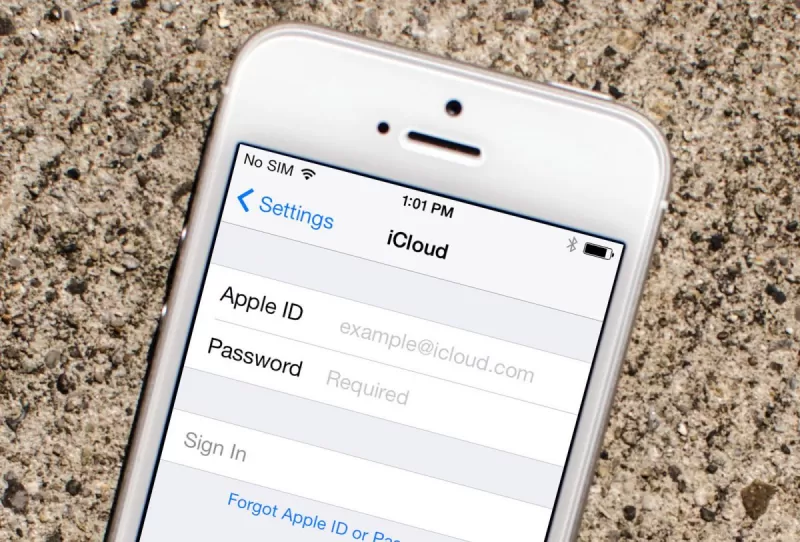
Как зарегистрировать Apple ID без привязки банковской карты или номера телефона?
Компания оставила за пользователем право не указывать платежных данных. Этот способ регистрации менее очевиден и выполняется в такой последовательности:
- В верхней части окна выберите «iTunes Store» и перейдите в подпункт домашняя страница. Выполнить действие можно также сочетанием клавиш Ctrl+Shift+H;
- Прокрутите страницу вниз до конца и выберите страну.
- Найдите на этой же странице категорию «Топ бесплатных приложений», нажмите на заголовок.
- Выберите приложение и нажмите кнопку «Бесплатно».
- Повторите процедуру регистрации.
- При выборе способа платежа отметьте «Нет».
- Введите фамилию, имя, отчество и номер телефона, а затем нажмите «Создать Apple ID».
- Подтвердите почтовый ящик по инструкции в письме от компании Apple.
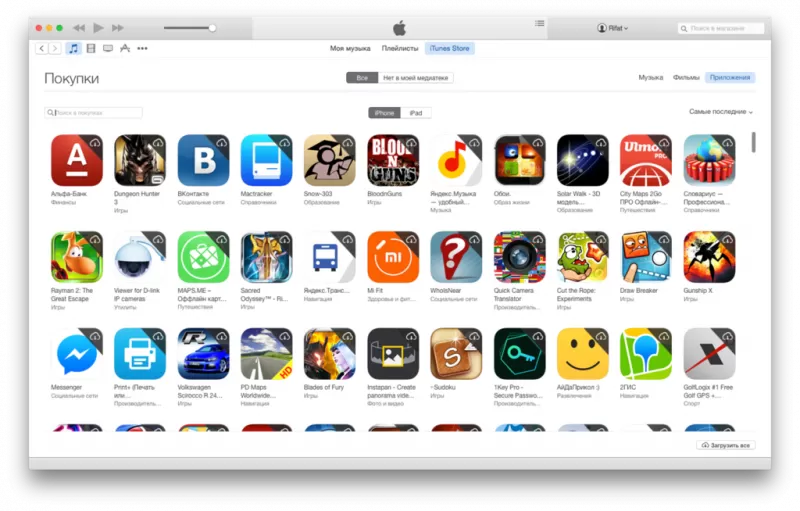
Как создать Apple ID с помощью iTunes
Без Apple ID вы не сможете:
скачивать программы, игры, фильмы и музыку из App Store и iTunes Store;
синхронизировать данные своего iPhone с облачным хранилищем iCloud;
обмениваться текстовыми сообщениями (iMessage) и совершать видеозвонки (FaceTime) между пользователями техники Apple;
найти iPhone, iPad или Mac в случае утери или кражи.
Читайте также другие способы создать учётную запись Apple ID:
Для создания новой учетной записи с помощью iTunes вам понадобятся:
Mac или компьютер на базе Windows;
подключение к интернету;
программа iTunes (скачать с сайта Apple);
ваша электронная почта.
Следующие пункты абсолютно одинаковы как для Windows, так и для Mac.
1. Запустите программу iTunes, перейдите в iTunes Store и нажмите на кнопку «Войти».
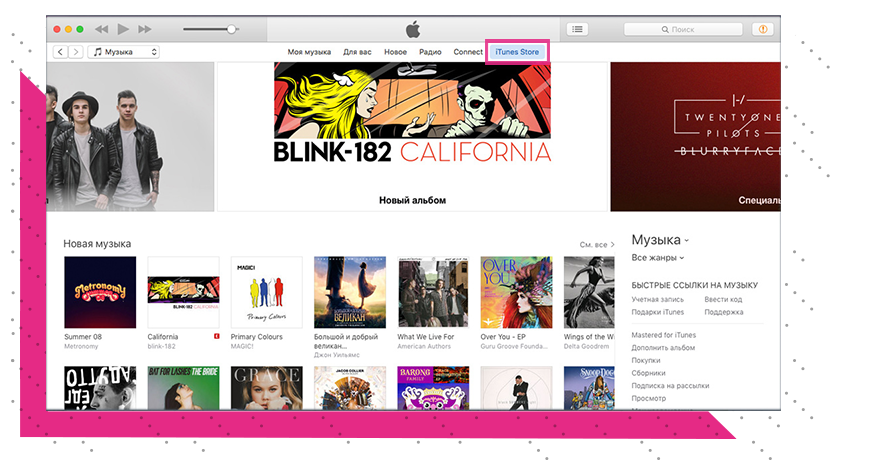
2. Далее нажмите на «Создать Apple ID».
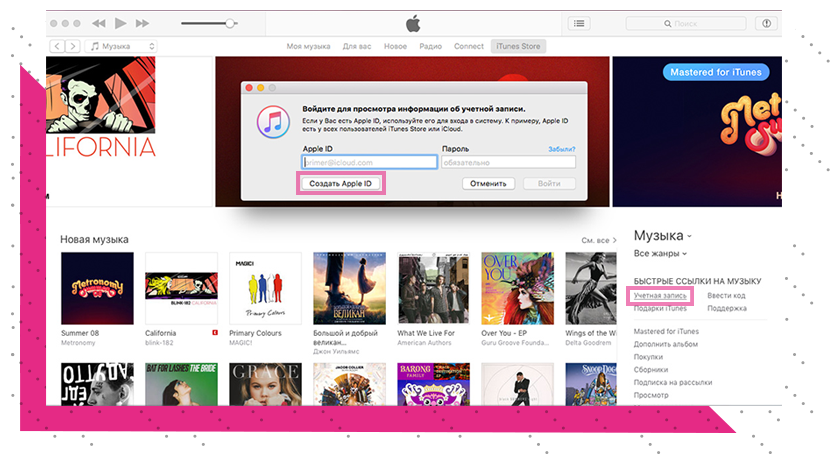
3. В окне приветствия нажмите «Продолжить», чтобы подтвердить желание создать учётную запись.
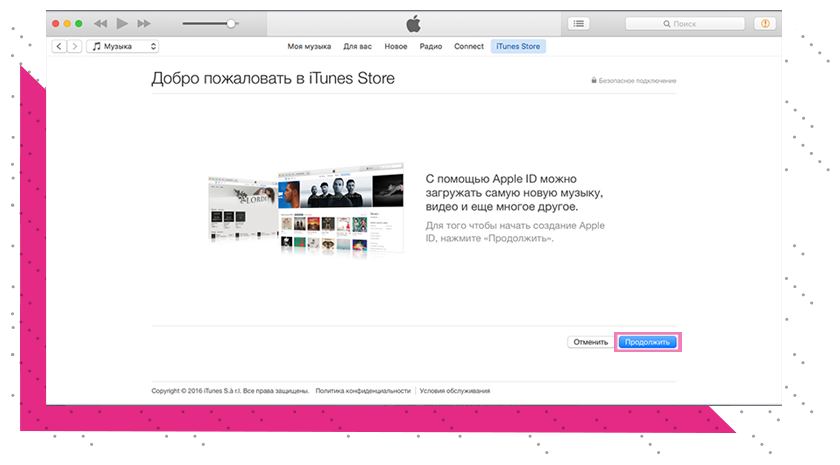
4. На этом этапе прочитайте и примите пользовательское соглашение, поставив галочку напротив фразы «Я ознакомился с данными положениями и условиями и принимаю их» в конце соглашения. Затем нажмите кнопку «Принять».
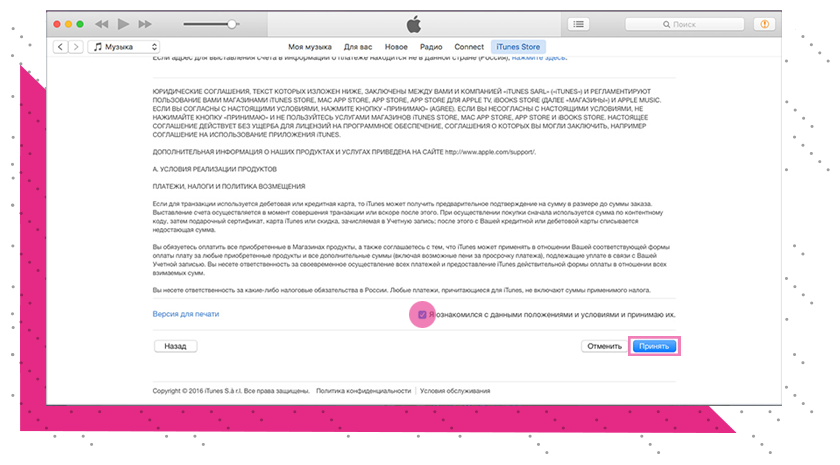
5. В следующем окне нужно ввести необходимые данные в соответствующие поля. Все поля обязательны для заполнения:
E-mail. В этом поле введите свой существующий адрес электронной почты, к которому у вас есть доступ. Именно он будет выступать в качестве имени пользователя при входе в Apple ID.
Пароль. Старайтесь придумать достаточно сложный пароль, состоящий как минимум из 8-ми знаков, в котором есть заглавные и строчные буквы и цифры. Не выбирайте лёгкие пароли во избежание взлома своей учётной записи. Во второе текстовое поле введите придуманный пароль ещё раз.
Безопасность. Выберите три контрольных вопроса и впишите свои ответы на них в текстовые поля. Эта информация пригодится в случае необходимости восстановления доступа к своей учетной записи Apple ID.
Резервный e-mail. Введите дополнительный адрес электронный почты (если таковой у вас есть) для облегчения восстановления доступа к своей учетной записи Apple ID в случае потери пароля. Это поле необязательно для заполнения.
Введите дату рождения. Согласно внутренней политике Apple, система откажет в регистрации Apple ID, если от введенной даты до настоящего времени прошло менее 13 лет. Если вы укажете, что вам более 18-ти лет, тогда на вас не будут распространяться возрастные ограничения в iTunes.
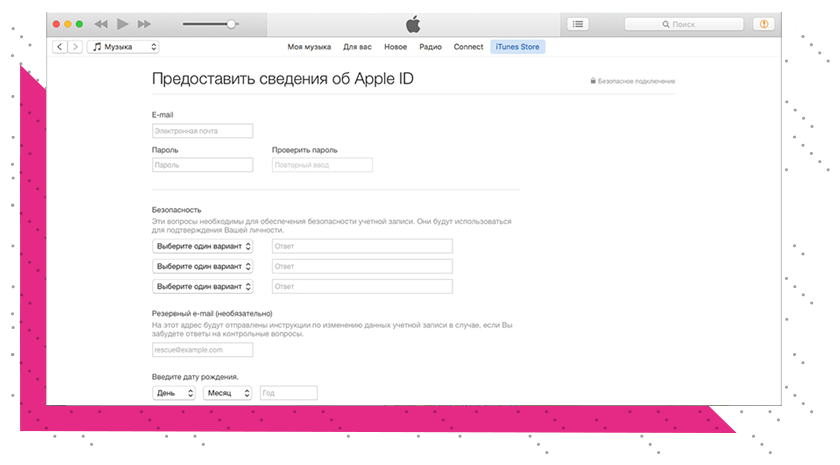
В самом низу страницы система по умолчанию подписывает вас на получение рекомендаций и различной рекламной информации на введённый e-mail выше. Вы вправе снять галочки и отказаться от получения этой информации на свой электронный почтовый ящик.
После ввода всех данных нажмите «Продолжить» в нижнем правом углу страницы. Если все данные введены корректно, система откроет следующую страницу регистрации. Если какие-то данные введены неправильно, их следует заменить на корректные, после чего нажать «Продолжить» еще раз.
6. Платежная информация. На этом этапе вам необходимо ввести платёжную информацию о вашей банковской карте, а также физический адрес, необходимый для письменной доставки счетов.
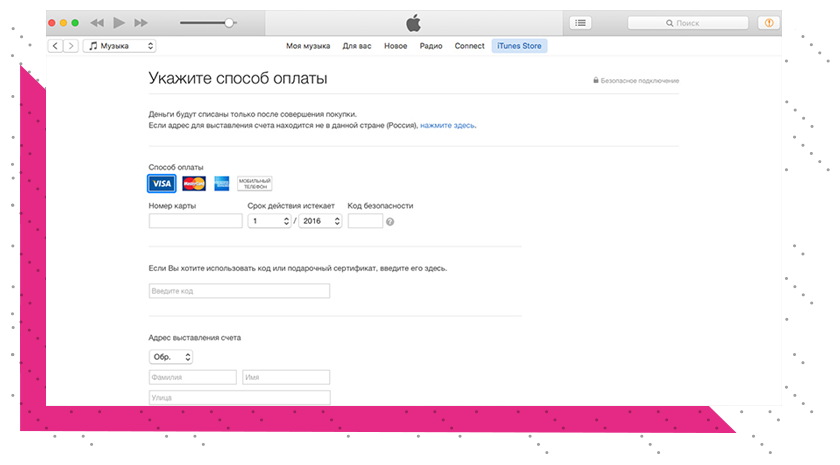
Имейте в виду, что iTunes автоматически определяет ваш регион пребывания, к которому впоследствии привязывается учётная запись Apple ID. То есть если вы находитесь в России и регистрируетесь в русском сегменте, то указанная вами карта должна быть выпущена на территории РФ и физический адрес должен быть указан в пределах РФ.
При желании позже можно будет изменить страну и данные оплаты в настройках своей учётной записи.

После ввода всех данных нажмите «Создать Apple ID»
7. Подтверждение аккаунта. На адрес электронной почты, указанный в качестве идентификатора (имени пользователя) Apple ID, будет отправлено письмо с подтверждением регистрации.
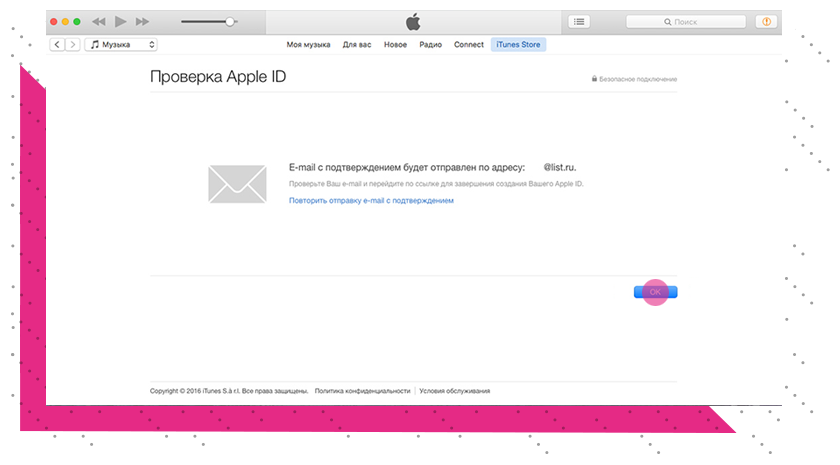
Откройте это письмо и перейдите по ссылке.
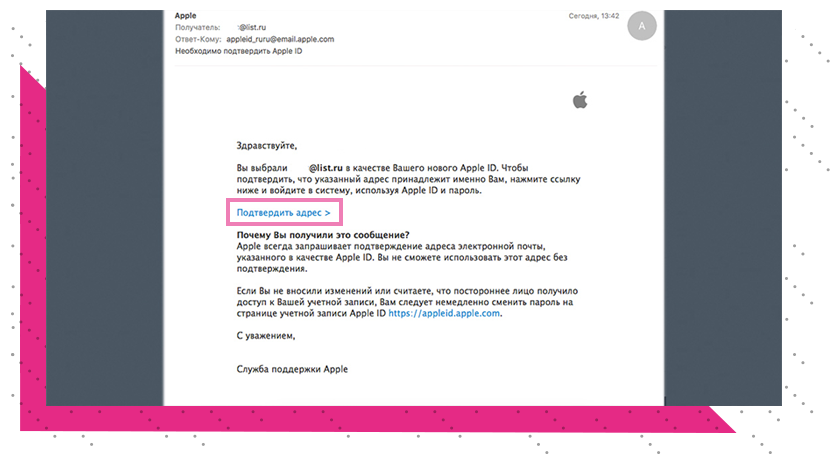
Ваша учетная запись будет подтверждена, и Apple ID создан.
Как создать учетную запись Apple ID без кредитной карты?
В App Store множество бесплатных приложений. Каждый день отличные игры и программы раздаются бесплатно и многие пользователи iPhone, iPad знают, что можно не покупать приложения для iPhone, а пользоваться бесплатными. У части людей возникает вопрос: как создать учетную запись iTunes без кредитной карты (App Store)? Сделать это очень просто.
Существует 2 способа создать учетную запись без кредитной карты.
- С iPhone, iPad
- Из программы iTunes на компьютере
На мой взгляд, с iPhone создать учетную запись проще, но и с компьютера не трудно.
Как создать аккаунт Apple ID без кредитной карты в App Store:
- Открыть App Store (если у Вас уже есть учетная запись – выйдите из нее, чтобы создать вторую)
- Выберете любую бесплатную программу
- Нажмите на кнопку Free (в правом верхнем углу), затем нажмите Install
- Откроется вспылающее окно, в котором выберете “Creat New Apple ID”
- Выбираем страну
- Принимайте соглашение, нажимаем “Next” (“Далее”)
- Откроется поле для заполнения данных кредитной карты, в верхнем поле выберете “None”
- После заполняем поля, которые обязательны для заполнения (e-mail, почтовый адрес, номер телефона), нажимаем “Next” (“Далее”)
- На этой странице нажмите кнопку “Done”, если все верно заполнили
- Лезем в почтовый ящик и открываем ссылку, в пришедшем письме
- В этом окне вводим ID и пароль, учетная запись создана и активирована

Можно пользоваться и скачивать бесплатные приложения в App Store, для покупки платных приложений придется ввести данные своей кредитной карты.
Как создать аккаунт Apple ID без кредитной карты в iTunes :
- Скачать последнюю версию iTunes (для PC или Mac), установить

- Выбрать слева iTunes Store, после App Store в верхней панели
- Ищем любое бесплатное приложение (они в правой колонки есть, чуть ниже, во вкладке Free Apps)
- Нажимаем на “Free Apps” под иконкой программы
- Во всплывающем окне нажмите “Create New Account”
- На открывшейся странице, нажимаем Продолжить (Continue)
- Принимаем соглашение и нажимаем Продолжить (Continue)
- На странице можно будет выбрать кредитную карту, выберете “None”
- Заполняем оставшиеся поля, следует верно указать e-mail
- Лезем в почтовый ящик и открываем ссылку, в пришедшем письме
- В этом окне вводим “ID и пароль”, учетная запись создана и активирована
- Откроется окно поздравления, нужно нажать “Done”
Если вы не нашли ответа на свой вопрос или у вас что-то не получилось, а в комментаряих ниже нет подходящего решения, задайте вопрос через нашу форму помощи. Это быстро, просто, удобно и не требует регистрации. Ответы на свой и другие вопросы вы найдете в данном разделе.